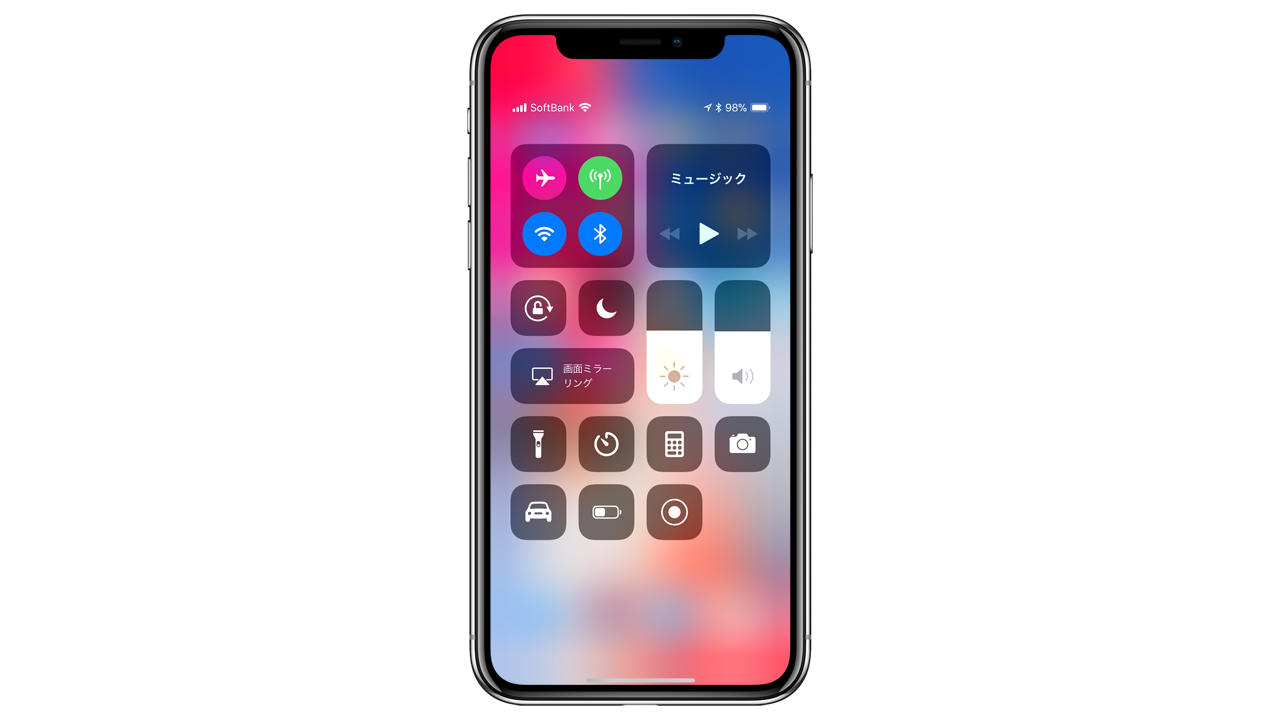
iPhone 8/iPhone 8 Plusまでは画面の下を上方向にスワイプすることでコントロールセンターを起動できたが、ホームボタンが廃止された代わりに画面上に表示された「ホームインジケータ」をジェスチャー操作できる「iPhone X」ではコントロールセンターの表示・起動方法が大幅に変更された。
この記事では「iPhone X」でコントロールセンターを起動・表示する方法、さらに片手でコントロールセンターを起動する方法も解説する。
目次
コントロールセンターを起動する

「iPhone X」でコントロールセンターを起動するには“切り欠き”と呼ばれているセンサーハウジングの右側を下方向にスワイプすれば良い。iPhone 8/iPhone 8 Plusまでと真逆の操作方法で慣れないうちは「ホームに戻る」操作を間違えてしまうがすぐに慣れるはずだ。
コントロールセンターを片手で起動する
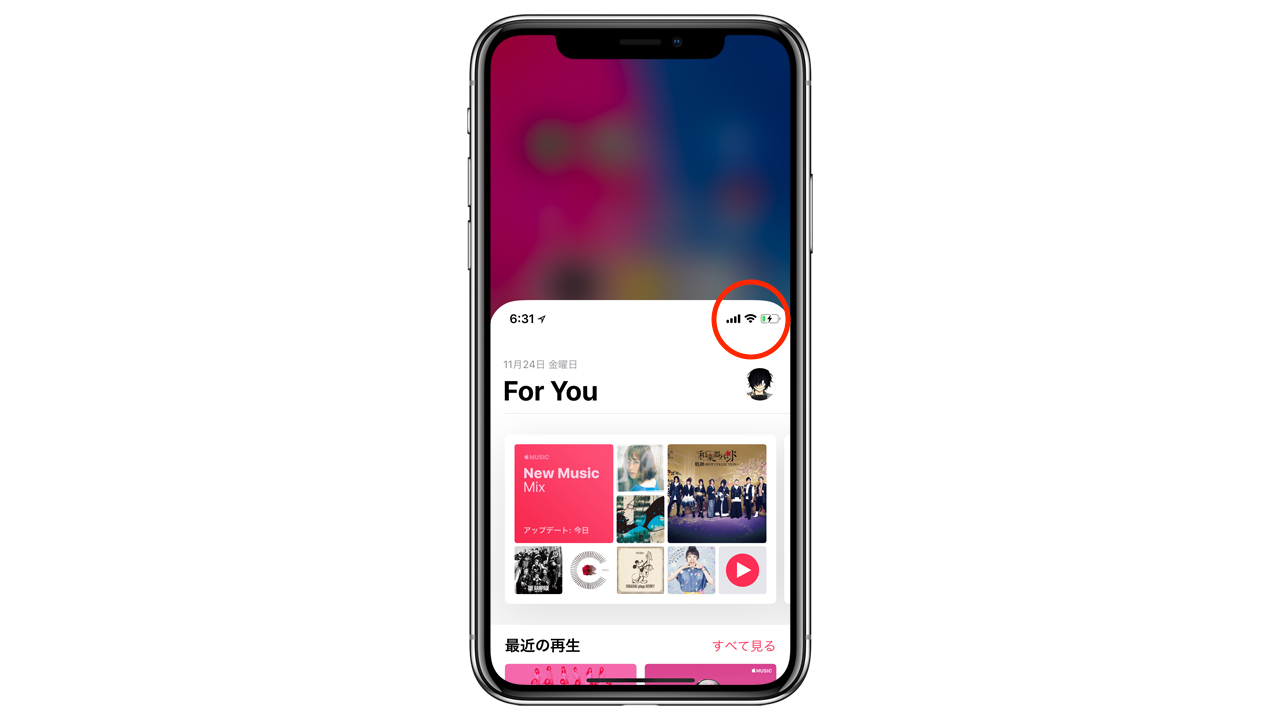
「iPhone X」のディスプレイは従来のモデルに比べてかなり縦長でセンサーハウジングの右側には指が非常に届きづらい。手の小さい女性はもちろん、男性でも片手でコントロールセンターを起動するのはかなり難しいはずだ。「iPhone X」ではバッテリー残量をパーセント表示するオプションが削除され、コントロールセンター内に表示されるようになったことからこれまでよりもコントロールセンターを使う機会は多いため片手で操作できないのは非常に困る。
そんな時は画面を下に下げる「簡易アクセス」と併用することでコントロールセンターを片手でもカンタンに起動できるようになる。
まずはホームインジケータを下にスワイプして「簡易アクセス」を実行、あとは電波強度/4G・Wi-Fi/バッテリーアイコンが表示されているエリアを下にスワイプするだけでコントロールセンターが起動する。この合わせ技は通知画面を表示する時も使える非常に便利なワザなので必ず覚えておこう。
なお、「簡易アクセス」を使うにはiOSのアップデートに加えて設定の変更が必要になる。アップデートや設定の変更方法は以下の記事で詳しく解説している。











コメントを残す